在Ubuntu操作系统上进行Python编程非常方便,因为它自带了Python解释器。以下是一些在Ubuntu上进行Python编程的常见步骤和建议:
大多数版本的Ubuntu都自带了Python 2和Python 3。你可以在终端中输入以下命令来检查系统中是否已经安装了Python:
python version
python3 version
如果你需要安装其他版本的Python,可以使用apt命令从默认软件仓库中安装:
sudo apt update
sudo apt install python3.8
你也可以从Python官方网站下载最新版本的Python并进行手动安装。
在Ubuntu上进行Python编程,你可以选择多种文本编辑器或集成开发环境。一些流行的选择包括:
为了避免系统范围的Python包冲突,建议在项目中使用虚拟环境。你可以使用Python自带的venv模块或者安装virtualenv来创建和管理虚拟环境。
python3 m venv myenv
source myenv/bin/activate
这会激活名为myenv的虚拟环境。当你在虚拟环境中工作时,安装的软件包将只对该环境可见。
Python的包管理器pip可以帮助你安装、升级和移除Python包。例如:
pip install numpy
pip install requests
在Ubuntu上,确保使用pip3来安装Python 3的包。
在终端中,你可以通过以下命令来运行Python程序:
python app.py
python3 app.py
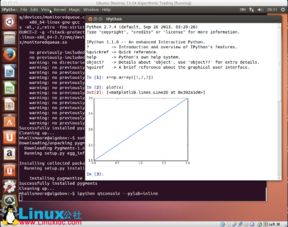
其中app.py是你的Python文件名。
如果你的Python文件包含了可执行权限的shebang行,你还可以直接在终端中运行:
./app.py
使用调试器可以帮助你找出Python程序中的问题。在集成开发环境中,你可以设置断点并逐步执行代码。你也可以使用pdb模块在终端中进行交互式的调试。
希望这些步骤能帮助你在Ubuntu下顺利进行Python编程。祝你编程愉快!
文章已关闭评论!
2025-02-18 11:52:28
2025-02-18 11:43:45
2025-02-18 11:35:07
2025-02-18 11:27:08
2025-02-18 09:23:35
2025-02-18 09:15:44
2025-02-18 09:07:13
2025-02-18 08:58:43